令和2年4月17日時点の内容です。
建築業界で働くNORI(@norino_mono)です。
Lenovo(レノボ)さんの第8世代Core-i7搭載の2in1タイプで、ビジネスにも使えるWindows10のタブレットパソコン『ThinkPad X1 Tablet (型番:20KJCTO1WW)』の実機レビューです。
(株)レノボ様からThinkPad X1 Tabletをお借りできたのでレビューをしてみました。
目次
ThinkPad X1 Tablet
レノボのThinkPadシリーズ
CPUは第8世代のCore-i7搭載でWindows10Home(64bit)のビジネスに使えるタブレットPCになります。
2in1ですので、画面側とキーボードと分離できます。画面はタッチタイプの光沢タイプ。タッチペンが付いていてメモや打合せに使えそうです。
スペック
| Lenovo ThinkPad X1 Tablet | |
|---|---|
| 初期導入済OS | Windows 10 Pro 64bit (今回お借りしたモデルはHomeでした) |
| プロセッサー | インテルCore i7-8550U プロセッサー |
| 稼働周波数 | 1.8GHz |
| コア数 | 4 |
| キャッシュ | 8MB(メインプロセsッサーに内蔵) |
| 総合メモリーコントローラー | 1866MHz |
| チップセット | CPUに統合 |
| vPro対応 | 非対応 |
| ストレージ | 512GB SSD(m2.2280,MVMe)OPAL対応) |
| ディスプレイ | 15.6型 4K UHD IPS液晶(3840×2160)マルチタッチ対応 |
| セキュリティー・チップ(TPM) | あり(TCG V2.0搭載) |
| その他のセキュリティー機能 | パワーオン パスワード、ハードディスクパスワード、セキュリティーキーホール、スーパーバイザーパスワード |
| 指紋センサー | あり |
| メインメモリ容量(標準) | 16GB(オンボード) |
| メインメモリー容量(最大) | 16GB |
| メインメモリー仕様 | LPDDR3 |
| メインメモリー メモリースロット数 | 0(空0) |
| 補助記憶装置(内蔵) | SSD256GB(PCIe NVMe OPAL2.0対応) |
| ディスプレイサイズ(ドット・発色) | LEDバックライト付13.0型QHD+IPS液晶(3000×2000ドット、1,677万色以上、3.2)マルチタッチ対応(10点)、ゴリガラス |
| ビデオ・チップ | CPU内蔵(インテル® UHD グラフィックス 620) |
| ビデオRAM容量 | 最大約8GB(メインメモリーと共有) |
| 外部ディスプレイ出力 デジタル接続時(ドット・発色) | 最大 4096x2160ドット、1677万色(USB Type-C接続時) |
| USBポート | Type-C USB3.1 2 (Thunderbolt3、Video-out機能付き) |
| ディスプレイ関連ポート | 0 |
| オーディオ関連ポート マイクロフォン/ヘッドフォン・コンボ・ジャック | 1 |
| その他 ドッキングコネクター | 0 |
| イーサネット | なし |
| ワイヤレス | インテル® Dual Band Wireless-AC 8265 ac/a/b/g/n |
| WWAN | あり |
| Bluetooth | Bluetooth v4.1 |
| オーディオ機能 | インテル® ハイデフィニション・オーディオ (Dolby Audio™ Premium機能付き) |
| スピーカー | ステレオスピーカー |
| マイクロフォン | デジタルマイクロフォン |
| 内蔵カメラ (インカメラ/アウトカメラ) | 200万/800万、IRカメラ |
| メモリーカードスロット | microSDメディアカードリーダー |
| SIMカードスロット | nanoSIM |
| キーボード | フルサイズ・キーボード (6列)、89キー (Fnキー、PgUpキー、PgDnキー、Windowsキー)、JIS配列、TrackPoint、ThinkPadクリックパッド、バックライト・キーボード |
| ペン | ThinkPad Pen Pro |
| 本体カラー | ブラック |
| センサー類 | ジャイロセンサー、光センサー、加速度センサー、近接センサー、GPS |
| ボタン類 | パワーボタン、ボリュームボタン |
| 本体寸法 (W×D×Hmm) | タブレット本体 約304.1×226×8.9mm キーボードドック装着時 約304.1×226×15.1mm |
| 本体質量(バッテリー・パックを含む) | タブレット本体 約890g キーボードドック装着時 約1.27kg |
| バッテリー タブレット本体 | 42Wh |
| バッテリー使用時間 | 約 10.6時間 |
| バッテリー充電時間 | 約 2.5時間 (パワーオフ) |
| ACアダプター定格電圧 | AC 100-240V(50/60Hz) |
| ACアダプター質量 | 本体:約 170g コード:約 60g |
外観
箱を開けて取り出すと、タブレットとキーボードが出てきます。
画面が光沢タイプなので、事務所内があちこち写り込んでしまっていますので、モザイク処理させていただいております。

タブレットだけでも使えますし、キーボードと合体させてパソコンと同じように使えまるタイプ。
本体表側から見るとタブレットです。

背面は、ThinkPadとX1のロゴとCore i7のラベルです。上側の丸はカメラ。真ん中のヒンジはキーボードと合体させて使うとき、パソコンの様に画面を立てるスタンドが広がります。


重さは、実測で892.4g。
キーボードは実測377.8g、ACアダプターは244.5g。キーボードと合体させて持っていくときは、1270.2gです。
サイズは、タブレット本体で約304.1mm×226mm×8.9mm。このサイズでWindows10が使えるのは、とても便利。キーボード装着時でも約304.1×226×15.1mm。書類の多い外出時でもバッグの中にちょっと入れてます。
見えにくくてすみません。画面を上にして左側には、USB Type-C×2(DC-in,Thunderbolt3,video-out機能付き)、マイクロフォン/ヘッドフォン・コンポ・ジャックとSIMカードスロット&microSDメディアカードリーダーがあります。
建築3DCADのプロテクト解除に使うセンチネルはUSB Type-Aですので、Type-A⇒Type-Cの変換アダプタが必要になります。
今回お借りしたモデルは、ThinkPad X1のタブレット。スタイラスペンが付いてます。
重さは実測18.4g。アルミの質感のタッチペンで使わない時にタブレットに取り付けて置けるホルダーも一緒です。
2in1のタブレットパソコン?タブレットパソコンの2in1?タブレット単体だけでも使えますが、取り付けていても気にならないキーボード。様々なスタイルで使えます。

パネルは、180°。フラットになるまで開きます。タッチペンを使うときは、ディスプレイが起きている状態よりフラットの方が書きやすい…という感じでしょうか?タッチペンのパソコンとして、打合せなどで紙ベースの書類が無くても打合せができたりするので、僕は好きなタイプのパソコンです。
タッチペン対応の場合、反射する画面になるんですね。タッチペンを使うときには、大丈夫なのですが、タブレットの様に指を使って操作すると画面に指紋がいっぱい付きました。

脱着式のキーボードは薄くて軽いです。キーとタッチパッドの周りはマットな柔らかい質感で滑りにくい感じ。Think Padお馴染みのポインティングデバイス「トラックポイント」がついています。
タブレット裏面には、「ThinkPad」のロゴ、第8世代Core i7のシールが貼られています。
左手前にCore-i7のラベルと右下にThinkPadのロゴ。

キーボードは、日本語配列。キーピッチは19mmです。着脱式の薄いキーボードでも、キータッチの感じはThinkPadと同じ感じのタッチです。ストロークも思ったより深く、キーの形状も併せて作業しやすいキーボードです。
Tabletとキーボードを合体してノートパソコンの様に使う使い方ですが、左の様にキーボードをテーブルの上にペタッと置く感じのスタイルや、右のようにキーボードに角度をつける使い方ができます。レバーがある訳じゃなくマグネットでワンタッチでキーボードの角度を変えられますが、これは、とても使い勝手が良かったです。
左の様にノートパソコンの様な使い方、真ん中の様にフラットにしてつかう使い方、右の様に本体だけでタブレットの様にして…など色々なスタイルで使えます。
仕事でお客様に施工事例を見ていただくときや、家で動画やネットを見る時はタブレットスタイル。CADの図面修正やブログ更新などはノートスタイルなどビジネスだけじゃなく、家族みんなで使えるパソコンになりそうです。
製品特徴
ThinkPad X1 tabletのページから引用して紹介しますと、
IT管理者のニーズを満たす
X1 Tablet には Thunderbolt™ 3のポートが 2 つ搭載されており、きわめて高速のデータ転送と汎用性の高いビデオ出力を可能にしています。また、タッチ指紋センサーやオプションの赤外線カメラと連携した Windows Hello の使用により、ログイン認証において、従来にも増して一段とセキュリティが向上しています。さらに、Windows AutoPilot 機能の対応により、ビジネス向けソフトウェアのプリロードが可能になります。まさに、IT 管理者のニーズを満たすモデルとなっています
セキュリティもしっかりしていて、ビジネス向けのソフトウェアのプリロードも可能ですので、現在急務とされているテレワークにも十分使えそうな気がします。
パフォーマンスを犠牲にすることなく超軽量のボディを実現
X1 Tablet は高精細の 13 型 3K ディスプレイを搭載していながら、軽量な設計となっています。新しいこの 2 in 1 モデルでは、新たに開発されたキックスタンドが付属しており、好みに合わせてタイピングの角度を 2 段階に調整できます。キーボード装着時でも、質量が抑えられており、薄型のデザインを採用しています。長 時間のバッテリー駆動を実現していることから、このデバイスは、旅先での利用やモバイルワークに最適なモデルとなっています*。また、LTEを選択すると、スマートフォンと同様、WiFi がなくても、インターネットに常時接続することが可能です。
*バッテリーの駆動時間は設定や利用頻度などの要因によって大きく異なります。
実際に触れてみると、パソコンじゃなくてタブレットという印象ですが、キーボードを装着してもとても軽く、モバイル性抜群で、SIMカードを入れられインターネットに常時接続できるのも魅力だと思います。
優れた製品の開発を目指し飽くなき追求を続ける
すべての ThinkPad と同様に X1 Tablet は MIL-SPEC のテストをクリアしており、さまざまな過酷な利用環境に耐えられるよう設計されています。落下テストや気温・気圧の変化など、実際の使用状況に即したテストを実施し、ライフサイクルを通じて過酷な作業環境でもお使いいただけます。加えて、さらなる強靭さを求めるユーザーの声に応えるべく、ディスプレイにはゴリラ® ガラスを採用。落下の衝撃でも破損することがありません。
耐衝撃を始め、様々な過酷な環境を考えた設計になっているそうで、打合せで記入したデータを施工者や監督に説明する為に現場に持ち込んでも安心かなと思いました。
創造性を解き放つ
X1 Tablet では、ThinkPad Pen Proが使用できます。スケッチをしたり、ドキュメントに署名したり、メモを取ったりすることができます。インク切れの心配がありません。創造の手を止める必要はありません。どこにいてもイマジネーションを開放することができます。
打合せ時に図面にちょこっと記入したり、スラスラっとパースを書きたい時がありますが、そんな時にこのThinkPad X1Tabletが一台あれば充分という感じがします。
さらに進化した機能
さらにデザインが洗練され、テクノロジーが強化された第3世代の X1 Tablet は、シームレスにビジネスの生産性を高めます。省電力状態を管理、構成できるモダン・スタンバイの機能では、バッテリーの消費を最小限に抑えることができ、音声認識や指紋認証の機能により、これまでよりさらにすばやくシステムを起動することが可能です。また、LTE を使用すれば、WiFi とモバイルブロードバンドを簡単に切り替えて、常にインターネットに接続することができます。さらに、このデバイスの冷却機能は、プロセッサーの状態やシステムの温度を監視、管理して、バッテリーの駆動時間や冷却を最適化することができます。
ビジネスでの生産性を高めながら、様々な優れた性能を持っているのでとても魅力的なノートPCです。
簡単にすばやくログイン
ThinkPad X1 Tablet には強力なセキュリティ機能が搭載されているため、情報の保護について心配する必要はありません。指でタッチするだけでログインできるほか、赤外線カメラと Windows Hello を使用すれば、顔認証も利用でき、簡単にすばやくログインすることが可能です。また、データは dTPM (discrete Trusted Platform Module) で情報を暗号化して保護されます。さらに、FIDO (Fast IDentity Online) により、アクセス情報を 3 つのセキュリティ・レイヤーで包み、認証を強化します。FacebookやGoogleなどのWebサイトにサインインするときや、PayPal、Visa などで支払いを行うときにオンライン認証情報を使用する場合、FIDO認証により、オンラインサービスのセキュリティが強化、コストの削減が可能になり、より安全でよりシンプルな利用環境が実現します。
モバイルパソコンにはセキュリティが大事で、ビジネスで使うとなるとより以上のセキュリティ性能が必要ですが、ロックを解除するのに手間がかかるのは効率が悪くなる気がしますが、Windows Helloを使って、顔認証など簡単で素早くログインできるのはとても使いやすいと思います。
Thunderbolt 3 に対応
Thunderbolt™ 3 テクノロジーにより、USB-C から最高 40 Gbps で、きわめて高速な Thunderbolt のデバイスを利用できます。Thunderbolt 3 対応のデバイスを USB-C ポートにケーブル接続すれば、他の種類のポートと比較して、4 倍のデータ転送速度、2 倍のビデオ帯域幅が得られます。デバイスの給電も受けられます。Thunderbolt と USB-C のデバイス、ディスプレイに 1 つのポートで対応できます。
最近Thunderbolt3が設定されたパソコンが増えてきました。データの転送だけでなく、ディスプレイ接続もできますので、あったらうれしいインターフェイスです。
実機テスト
建築設計業(設計・プレゼン・打合せ等)と自宅に持ち帰って会社や個人のブログを書くなどの利用をしてみました。今回はスタイラスペンが設定されていますので、今話題のアマビエを描いてみました。

絵を描く事なんて、最近無かったので楽しかった…。
建築3DCAD使用(ALTA SS)
CPUがCore i7-8550Uで4コア8スレッド、グラフィックス性能はインテルUHDグラフィックス620ですので、僕が普段使っている住宅設計3次元CAD(建築3CAD)の動作環境に十分対応しています。
ストレージがNVMeですので、インストールする時間がとても速い。作図している最中もストレージからのデータのやり取りがありますが、HDDと比較すると断然早い!です。
図面入力
こちらは、以前のパソコンのレビュー記事の時に使った住宅性能評価のデータを使います。
このThinkPad X1Tabletのタッチパッドの感触は思いのほか良くて外出先でマウスが無くても図面の修正くらいなら問題なく使えます。
Lenovoのキーボードは、どれもいい感じです。
高性能なCPUのおかげで快適に建築3DCADが動作します。あまりグラフィックボードへの依存は大きくない感じです。
パース作成
内観パースの生成も早いです。今回はキッチン回りのパースを出してみました。素材が多いと動作が重くなる傾向ですが、思ったより早かったと思います。

構造パースを表示
以前から耐震等級3を標準仕様にしていますので、プランを考えながら構造のチェックも同時に行わないと等級3を実現できなくなってしまいます。構造パースの表示が早いとストレス無く作業できます。

打合せ使用
打合せ時に図面に打合せ内容を記入・保存する
お客様との打合せ時に、マイクロソフトのDrawBoard PDFがインストールされていれば、図面のPDFデータへの記入でペーパーレスでの打合せが可能です。
このThinkPad X1 Tabletはペタンと180°まで開がりフラットになりますし、キーボードを外してタブレットだけでの使い方ができます。

建材・設備等のカタログに決定内容を記入・保存
郵送や届けてもらっても、モデルチェンジすれば不要なカタログになりますし、持ち運ぶのも重いので、メーカーのサイトからカタログをダウンロードして使う事が多くなりました。
DrawBoard PDF とタッチペンがあれば、打合せ時にペーパーレスで打合せができ、データの保存も簡単。とても便利に使えます。

おまけのWallstat
今回もWallstatを回してみました。バージョンは4.34、 データは編集ファイルサンプル2を使用です。以前テストしていたバージョン4.22より計算スピードが速くなったそうなのであくまでも参考の数値としてみてください。
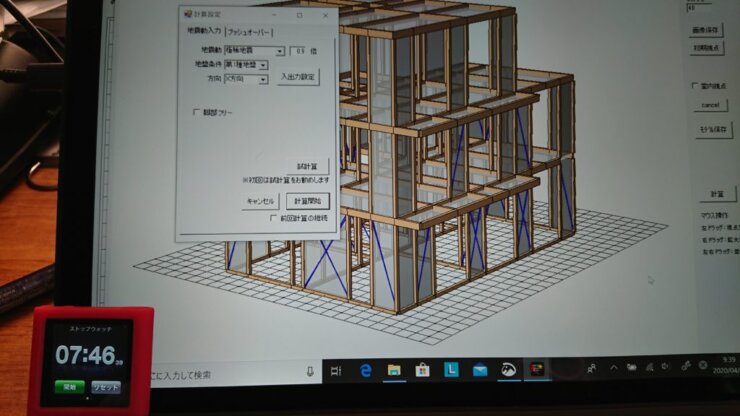

アニメーション前の計算は、おおよそ7分46秒。
シュミレーションを動かすと、CPUにはまだまだ余裕のある様子でした。このアプリはGPUの性能はほとんど関係ないみたいですね。
おまけのCINEBENCH_R15(参考程度)
住宅設計の3DCADも使えるパソコンの検証を主にしていますので、OpenGLの数値を知りたいので敢えてCINEBENCH_R15で検証です。
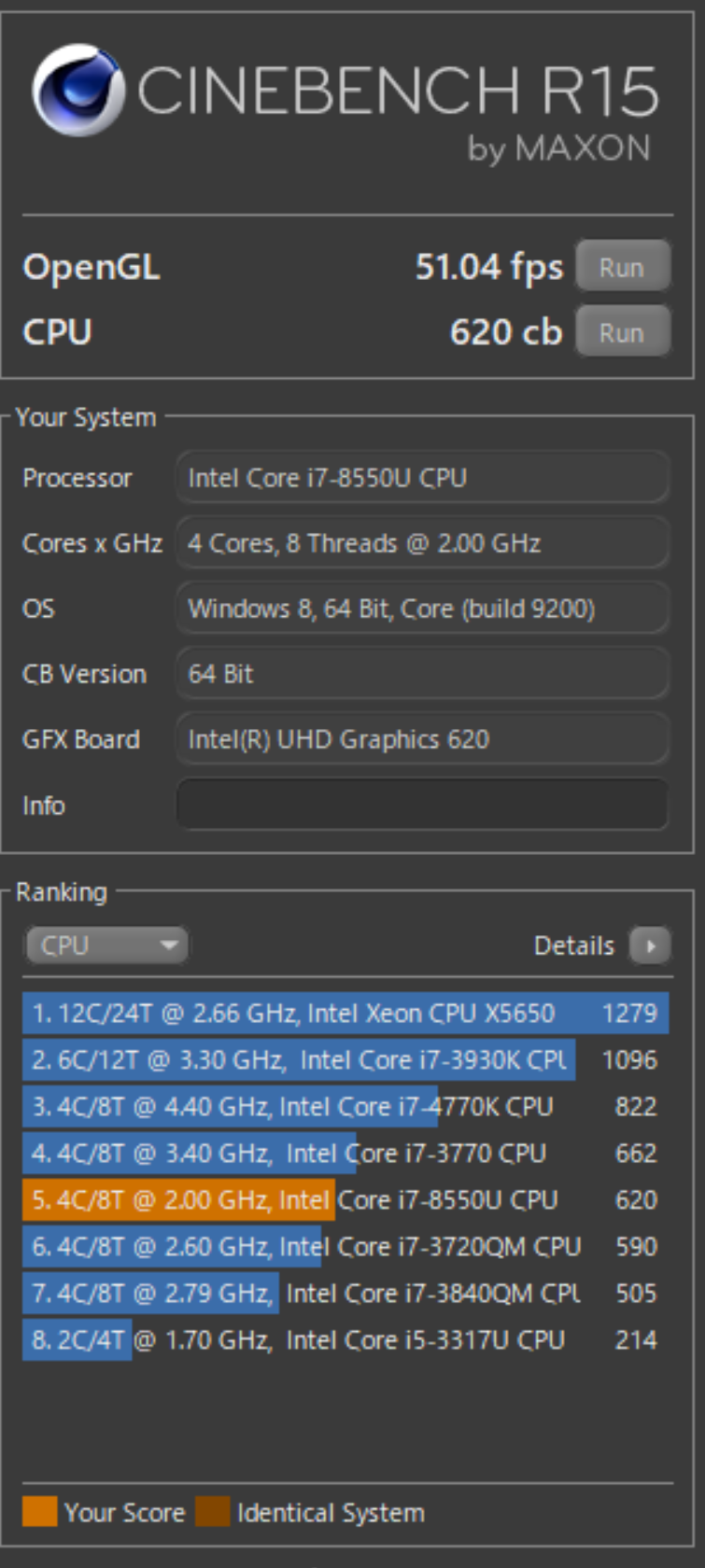
4コア8スレッドのCore i7はモバイル用なので少しスコアは落ちますが僕が使った感じですと大丈夫でした。GPUはCPU内蔵(インテルUHDグラフィックス620)は51.04fpsでした。
Crystal Disk Mark
ストレージのテストでCrystal Disk Markを走らせてみました。

ずっと、HDDのノートパソコンを使ってきていて、昨年SSDへ換装して快適さを感じていますが、やっぱりSSDはいいですね。住宅設計3DCADのインストールもHDDの時と比べると全然早いです。
ゲーミング性能も試してみました
グラフィックボード搭載ですので、ゲームのベンチソフトを使って性能を確認してみました。
FINAL FANTASY XV WINDOWS EDITION BENCHMARK
色々試してみましたが、CPU内蔵のグラフィックスですとちょっとこのFINALFANTASY.XVは難しいみたい。品質や解像度変えながらいくつか試してみましたが、僕の試したパターンではすべて動作困難の評価でした。
ドラゴンクエスト X ベンチマーク
こちらでも、解像度を1280×720、1920×1080やグラフィック設定を標準品質、最高品質と変えながらの4パターンでテストしてみました。今回一番厳しい最高品質、1920×1080で普通の評価がでました。それ以外は、快適やとても快適でしたので少し設定を下げればドラゴンクエストXは楽しめそうです。
動画編集のテスト
グラフィックボード搭載のクリエーター対応のパソコンとの事でいくつかの動画編集ソフト(試用版)をためしてみました。元動画は、子供の空手大会に参加したときの試合風景。同じ条件という事で2分10秒程度の長さをAVIに吐き出してみました。
EaseUS Video Editor (試用版)
パソコンのデーター復旧やバックアップのソフトでお馴染みのEaseUSさんの動画編集ソフト EaseUS Video Editor。
ソフトの動作は引っかかる感じを受けました。AVIファイルへの書き出し時間は50秒。基準が分からないですが、軽い動画編集なら使えそうです。
そろそろ、使う動画編集ソフトを絞って購入したいなと思います。
まとめ(僕個人の感想)
レノボさんより本機【ThinkPad X1 Tablet】(型番:20KJCTO1WW)をお借りして、使い倒したNORI(@norino_mono)の個人な感想です。
このパソコンは、外出時に気軽に持っていけるビジネスパソコンというイメージでした。ペン入力対応している事で打合せ時のメモ書きや、図を描きながらの説明などにも使い方ができます。
着脱式キーボードですが感触の良さは、通常のノードパソコンと同じく、長時間使用しても疲れにくいのかなと思います。ただ、持ち運びの薄さを優先してなのかキー入力時にキーボードがしなる感じがします。でも、あのタッチ間隔は秀逸と感じました。
毎日の持ち運びをされる方、打合せが多い方、またセキュリティにも強いのでテレワークにも快適に使えそうなLenovo ThinkPad X1 Tablet(型番:20KJCTO1WW)です。
このThinkPad X1 Tabletの商品詳細と購入はこちらまで⇒ThinkPad X1 Tablet






























